在 Mac 上 JPG 转 PDF – 三种简便方法
您已拍摄几张照片,并邮寄给他人。 将照片制作成 PDF 并将其附加到信息内是最优方案。 因此,您将可确保照片无法编辑,接收者可在任意设备上查看。
您可使用 PDF 点睛将图片转换成 PDF,面向 Mac 的 PDF App 快速可靠。 全部过程简单快捷,仅需几次点触即可完成。
免费下载 PDF 点睛,一起来了解 JPG 转 PDF 的三种方法。
1. 通过拖放,即可将照片转成 PDF
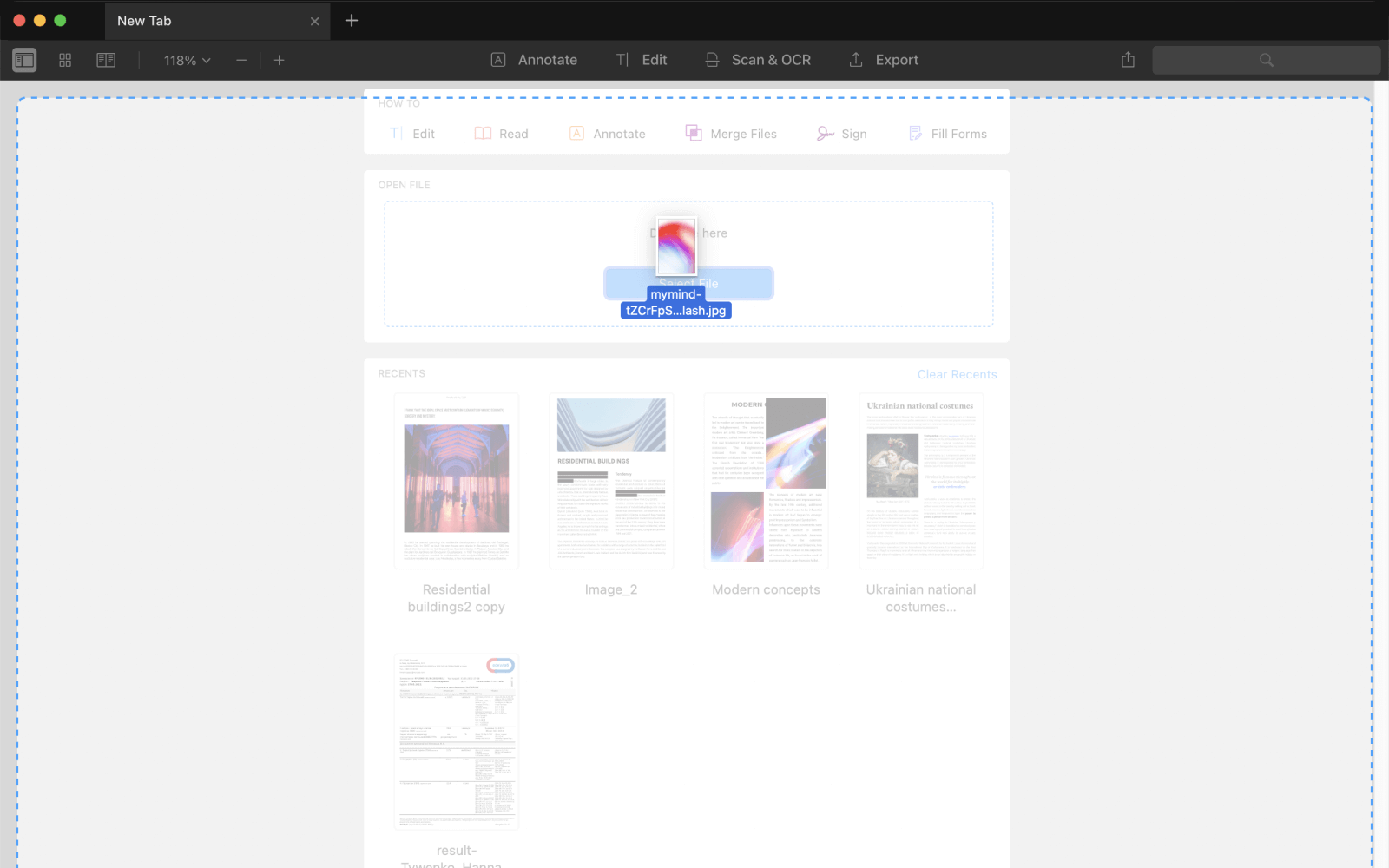
- 下载并启动 PDF Expert 点睛。
- 拖放转换所需图片到 PDF 点睛屏幕。 您可通过长按 Ctrl 按键多选文件。
- 弹出提示,询问您是否将这些图片转成 PDF。 点击创建。
- 真棒! PDF 点睛已成功转换您的图片。
2. 使用 PDF 点睛图标可将照片转成 PDF

- 即刻下载 PDF 点睛。
- 启动 App。 PDF 点睛图标显示在程序坞。
- 右击图标,选择选项 > 在程序坞中保留。
- 您现可将图片拖放到图标上,PDF 点睛即将其转成 PDF。 即使 PDF 点睛未启动,此功能仍然可用。
3. 在 PDF 点睛菜单,将照片转成 PDF

- 下载并启动 PDF 点睛。
- 在屏幕左上角,点击文件 > 新建 > 来自图片。
- 选择转换所需图片。 您可通过长按 Ctrl 按键多选文件。
- 在弹出窗口,点击创建。
- PDF 点睛已将全部已选图片转换成单张 PDF 文件。 您现可保存或往后编辑文件。
JPG 转成 PDF 后,您可通过多种方式编辑新文件。 您可压缩 PDF 文件,添加文本,还有更多操作。
免费下载 PDF 点睛,即刻开始照片转 PDF!
